ChatGPT-verkkovirhe? 13 tapaa korjata se!
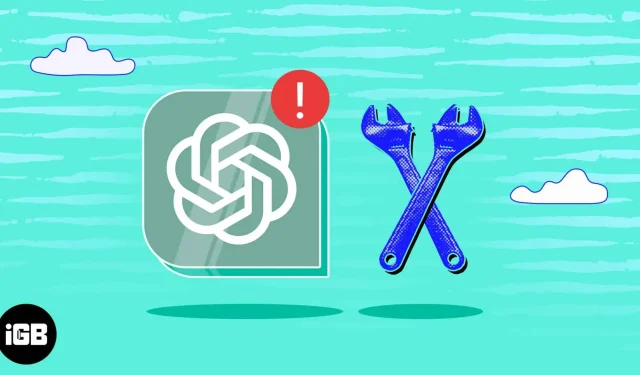
ChatGPT on tehokas tekoälyn kielimalli, jota käytetään tällä hetkellä usein eri organisaatioissa ja tasoilla. Kuitenkin, kun sitä käytettiin, monet käyttäjät, mukaan lukien minä, kohtasivat verkkoongelmia. Nämä virheet ovat turhauttavia ja häiritsevät mallin normaalia toimintaa. Onneksi olen palannut parhaiden ratkaisujen kanssa ChatGPT-verkkovirheen korjaamiseen.
Mikä aiheuttaa ChatGPT-verkkovirheen?
ChatGPT:tä on helppo käyttää Macista, iPhonesta tai Apple Watchista. Verkkovirheet ovat kuitenkin yleinen ongelma. Syitä tähän on monia, mutta yleisimpiä syitä ovat hidas Internet-yhteys, palvelinkatkot tai suuri kysyntä.
Voit vierittää artikkelia alaspäin tutkiaksesi yksityiskohtaisesti tämän ongelman mahdollisia syitä ja ratkaisuja.
13 ratkaisua verkkovirheiden korjaamiseen ChatGPT:ssä
- Tarkista, onko ChatGPT-palvelin poissa käytöstä
- Lataa ChatGPT uudelleen
- Tarkista Internet-yhteytesi
- Kirjaudu ulos ja kirjaudu sisään ChatGPT:hen
- Vaihda toiseen selaimeen, laitteeseen tai verkkoon
- Vältä pitkiä kyselyitä
- Tyhjennä selaustiedot ja evästeet
- Vaihda DNS-palvelin
- Nollaa DNS
- Tarkista VPN-laajennukset
- Ilmoita ongelmasta OpenAI:lle
- Hanki ChatGPT+ -tilaus
- Muita yleisiä korjauksia
Alla kuvattujen yksinkertaisten ja yksinkertaisten menetelmien avulla ChatGPT:n ”verkkovirheiden” korjaaminen voi olla helppoa.
1. Tarkista, onko ChatGPT-palvelin poissa käytöstä.
Jos kohtaat verkkovirheen käyttäessäsi ChatGPT:tä, ensimmäinen askel on käydä Open AI -tilasivulla ja tarkistaa palvelimien nykyinen tila. Tämän avulla voit määrittää, onko ongelma eristetty yhteytesi kanssa vai onko myös muilla käyttäjillä katkoksia.
2. Lataa ChatGPT uudelleen
ChatGPT:n uudelleenkäynnistäminen voi auttaa, jos alustalla on verkkoongelmia. Voit tehdä tämän painamalla Cmd (⌘) + R-näppäimiä tai napsauttamalla selaimen uudelleenlatauspainiketta. Tämä lataa sivun uudelleen ja päivittää verkkoyhteytesi, mikä saattaa korjata ongelman.
3. Tarkista Internet-yhteytesi
Internet-yhteyden tarkistus on toinen mahdollinen ratkaisu ChatGPT-verkkovirheen korjaamiseen Macissa, kun pitkiä vastauksia löytyy. Voit tarkistaa Internet-yhteysongelmien ja verkkovirheiden vianmäärityksen useiden vaiheiden avulla.
Aluksi on suositeltavaa avata verkkoselain ja käydä verkkosivustolla varmistaaksesi, että Internet-yhteytesi toimii oikein. Voit myös tarkistaa, toimiiko Wi-Fi Macissasi, ja arvioida, onko Internet-yhteys aktiivinen, kun Mac on yhdistetty Wi-Fi-verkkoon.
4. Kirjaudu ulos ja kirjaudu sisään ChatGPT:hen.
Yhteytesi palvelimiin päivitetään ja nollautuu joka kerta, kun kirjaudut sisään ja ulos tilistäsi, mikä varmistaa, että väliaikaiset ongelmat ratkeavat. Vieraile ChatGPT-sivustolla ja napsauta Kirjaudu ulos sivun vasemmasta alakulmasta.
Kun olet kirjautunut ulos, odota hetki ennen kuin kirjaudut takaisin sisään. Järjestelmälläsi on tarpeeksi aikaa päivittää ja luoda uusi yhteys palvelimeen lyhyen tauon aikana.
5. Vaihda toiseen selaimeen, laitteeseen tai verkkoon.
Yksi nopeimmista tavoista ratkaista ChatGPT-verkkovirheet pitkissä vastauksissa on yrittää vaihtaa toiseen selaimeen, laitteeseen tai verkkoon. Joskus ongelma voi liittyä nykyisiin verkkoasetuksiin tai selaimen kokoonpanoon, ja vaihtamalla toiseen vaihtoehtoon sinun pitäisi pystyä ohittamaan ongelma ja muodostamaan yhteyden ChatGPT:hen.
6. Vältä pitkiä kyselyitä
Vaikka ChatGPT ei ole virallisesti määrittänyt merkkirajoitusta vihjeelle tai vastaukselle, suosittelen sen pitämistä enintään 1500 merkin sisällä. Jos tämä raja ylittyy, saattaa ilmetä verkkovirheitä, jotka ovat epämukavia sinulle.
On myös suositeltavaa kirjoittaa pyyntösi selkeästi ja ytimekkäästi. Käyttämällä tätä lähestymistapaa voit olla varma, että työkalu tarjoaa relevantteja ja käytännöllisiä ratkaisuja.
Kaikkea selaimeesi tallennettua tietoa, kuten evästeitä, välimuistia ja selaushistoriaa, kutsutaan selaintietoiksi. Selaimen evästeiden ja tietojen tyhjentäminen voi olla hyödyllistä, jos sinulla on verkkoongelmia ChatGPT:n käytön aikana.
Lisäksi, kun evästeet vioittuvat tai vanhentuvat, ne voivat joskus aiheuttaa verkkovirheitä. Lisätietoja on artikkelissamme evästeiden ja tietojen poistamisesta Macin Safari-selaimesta.
8. Vaihda DNS-palvelin
Toinen mahdollinen syy ChatGPT-verkkovirheeseen voi olla vanhentunut tai väärin määritetty DNS-palvelin. Voit korjata tämän seuraamalla artikkeliamme DNS-palvelimen vaihtamisesta Macissa.
9. Tyhjennä DNS
Voit käyttää DNS-huuhtelumenetelmää poistaaksesi DNS-tietueet edellisestä ChatGPT-verkkosivustollasi käymisestä, jotka ovat edelleen Macin väliaikaisessa tallennustilassa. Tämän avulla voit tallentaa nykyisen istunnon täysin uuteen tallennustilaan ja ratkaista ChatGPT-verkkovirheongelman. Voit myös tutustua artikkeliimme saadaksesi helpot ohjeet DNS-välimuistin tyhjentämiseen Macissa.
10. Tarkista VPN-laajennukset
Vaikka VPN on loistava työkalu Internet-liikenteen lähettämiseen suojatun verkon kautta, se voi joskus johtaa ongelmiin, kuten verkkovirheisiin, kun ChatGPT:tä yritetään käyttää selaimen kautta. Sinulla on kaksi vaihtoehtoa ratkaista tämä ongelma: muodosta yhteys uudelleen VPN-palvelimeesi tai muodosta yhteys toiseen VPN:ään.
11. Ilmoita ongelmasta OpenAI:lle
Ongelman ilmoittaminen OpenAI:lle on yksi helpoimmista prosesseista verkkovirheiden ongelmien ratkaisemiseksi. Noudata alla olevia ohjeita.
- Siirry OpenAI-ohjekeskukseen .
- Etsi chat-kuvake, joka sijaitsee näytön oikeassa alakulmassa.
- Napsauta ”Viesti”-välilehteä → valitse ”Lähetä meille viesti” -vaihtoehto.
- Valitse ChatGPT käytettävissä olevien vaihtoehtojen luettelosta.
- Noudata ohjeita ilmoittaaksesi ongelmasta OpenAI:lle.
Jos viimeaikaiset raportit pitävät paikkansa, OpenAI saattaa jopa maksaa sinulle virheiden löytämisestä!
12. Hanki ChatGPT+ -tilaus
ChatGPT+:n tilaavat käyttäjät saavat lisäominaisuuksia ja tukea, mukaan lukien pääsyn erityiseen tukitiimiin, joka voi auttaa teknisissä ongelmissa, kuten verkkovirheissä. Voit myös käyttää eksklusiivista sisältöä, parantaa kielenkäsittelyä ja nopeuttaa vasteaikoja parannellun version avulla.
Suunnitelman voi päivittää helposti siirtymällä ChatGPT-verkkosivustolle → napsauttamalla ”Päivitä Plus” → valitsemalla ”Päivitä sopimus” → noudattamalla näytön ohjeita ostoksen suorittamiseksi loppuun.
13. Muut yleiset korjaukset
- Palauta IP-osoite: IP-osoitteen nollaaminen voi olla hyödyllinen ratkaisu ChatGPT-verkkovirheiden korjaamiseen Macissa. Löydät yksityiskohtaiset ohjeet tämän ongelman korjaamiseen lukemalla artikkelimme IP-osoitteen palauttamisesta Macissa.
- Poista laajennukset käytöstä: Joskus laajennukset voivat häiritä yhteyttäsi ja aiheuttaa verkkovirheitä. Voit poistaa laajennukset käytöstä selaimessasi siirtymällä selaimen nimeen valikosta → Valitse laajennukset → poista kaikki aktiiviset laajennukset käytöstä. Kun tämä on tehty, yritä käyttää ChatGPT:tä uudelleen nähdäksesi, onko verkkovirhe ratkaistu.
- Käynnistä Mac uudelleen. Kun käynnistät Macin uudelleen, laite voi nollata kaikki väliaikaiset järjestelmävirheet, jotka voivat aiheuttaa verkkovirheen. Käynnistä Mac uudelleen napsauttamalla Apple-logoa () valikkorivillä → valitse Käynnistä uudelleen.
- Päivitä macOS: ChatGPT-verkkovirhe voidaan ratkaista myös päivittämällä macOS uusimpaan versioon. Tekemällä tämän voit olla varma, että sinulla on uusimmat tietoturvapäivitykset, virheenkorjaukset ja suorituskyvyn parannukset. Voit tehdä tämän noudattamalla artikkelimme ohjeita macOS:n päivittämisestä Macissa.
FAQ
Kyllä, on erittäin todennäköistä, että ChatGPT ei pysty muodostamaan yhteyttä palvelimiinsa käyttämäsi VPN-palvelun vuoksi. Jos kohtaat tämän ongelman, voit yrittää käyttää toista VPN:ää Macissasi.
Voit odottaa, että palvelin palaa verkkoon, tai ilmoittaa ongelmasta ChatGPT-tukeen.
Kyllä, vanhentunut käyttöjärjestelmä voi aiheuttaa ChatGPT-verkkovirheen Macissa.
Jos tietty Wi-Fi-verkko on ainoa, joka aiheuttaa ChatGPT-verkkovirheen Macissa, ongelma saattaa olla itse verkossa. Jos haluat tarkistaa, jatkuuko ongelma, yritä muodostaa yhteys toiseen Wi-Fi-verkkoon tai käyttämällä kiinteää internetyhteyttä.
Hei hei! ChatGPT-verkkovirhe!
ChatGPT:n kyky auttaa ratkaisemaan erilaisia ongelmia, sillä on suuret mahdollisuudet kehittyä edelleen. Toivottavasti yllä olevat ratkaisut ovat arsenaalissasi. Nyt voit kohdata ChatGPT-verkkovirheen Macissasi heti. Jos sinulla on kuitenkin edelleen muita ongelmia ChatGPT:n tai minkä tahansa muun Applen ekosysteemin laitteen kanssa, jätä kommentti, niin autan sinua mielelläni.



Vastaa